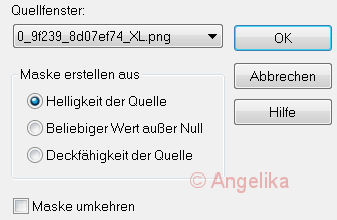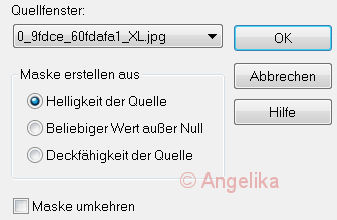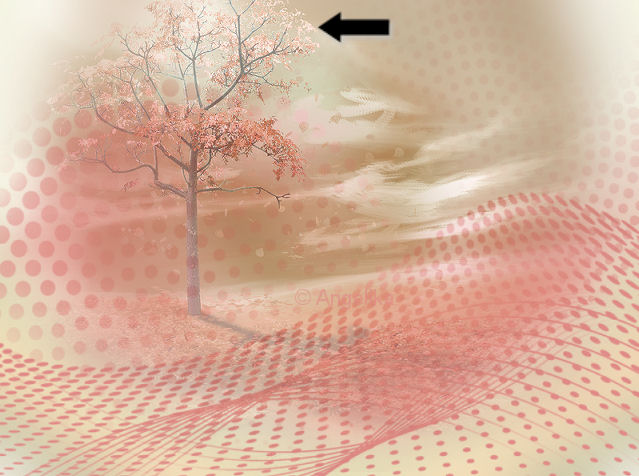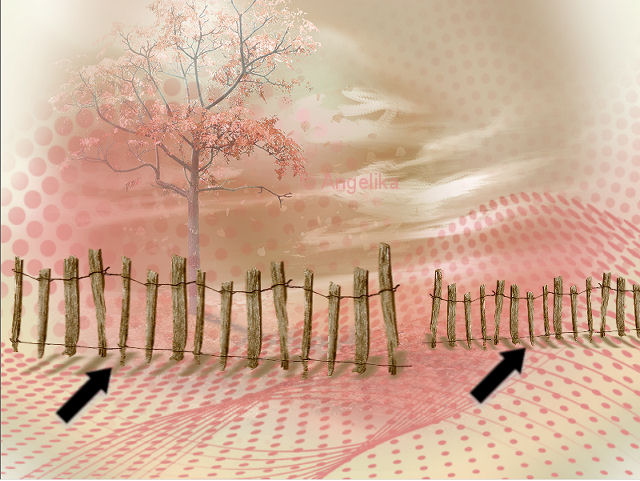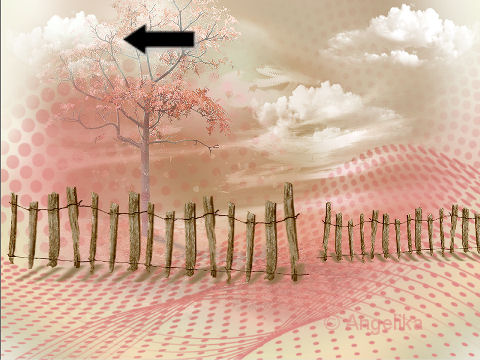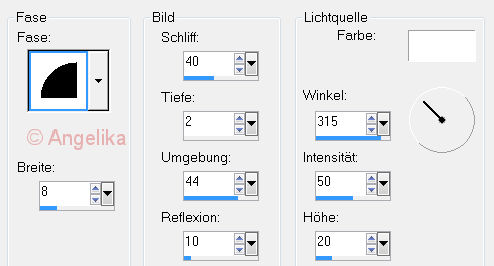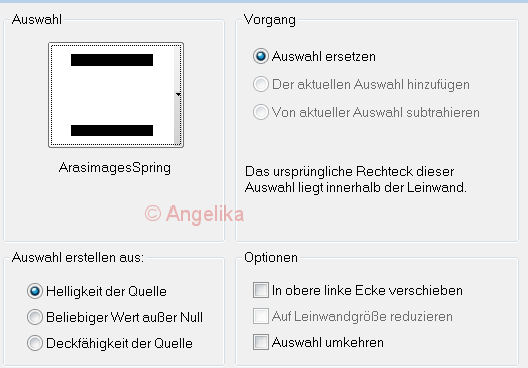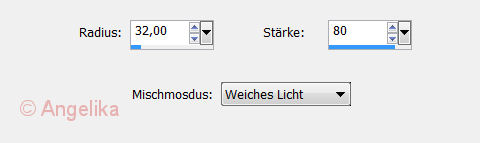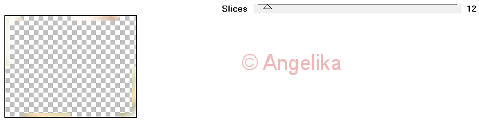|
Spring
Thank you Barbara / ArasImages
Entpacke das Material in einen Ordner deiner Wahl kopiere deine Tuben und schließe die Originalen. Dank geht an Yunadesign.com, Prestige Tubes / T Chounette, und allen unbekannten Tubern für die schönen Tuben in diesem Tut.
In diesem Tut sind verwendet worden: Filters / Plugins: Filters Unlimited 2.0 / AFS IMPORT / MIRRBEVL Eye Candy 3.1/Perspective Shadow AAA Frames/Texture Frames
Vorbereitung: Kopiere die Auswahl / ArasimagesSpring in deinen PSP Auswahl Ordner Kopiere das: gerryles35.PspGradient in deinen Farbverlauf Ordner
Ok, fangen wir an:
01) stell deine
VGF auf Farbverlauf
/ Gerryles35
stelle deine HGF auf: #e08986
02) Datei / Neu / 800 x 600 px / transparent fülle die Ebene mit deinem Farbverlauf gerryles35 Anpassen / Bildschärfe verringern / Gaußscher Weichzeichner. Radius auf 30
03) Ebenen / Neue Rasterebene fülle die Ebene mit deine HGF
04) Öffnen die Maske 0_9f239_8d07ef74_XL.png minimiere sie
Ebenen / Neue Maskenebene
/ Aus Bild Ebenen / Zusammenfassen / Gruppe zusammenfassen schlisse die Maske
05) Ebenen / Neue Rasterebene fülle die Ebene mit deine HGF
06) Öffnen die Maske 0_9fdce_60fdafa1_XL.png minimiere sie
Ebenen / Neue Maskenebene
/ Aus Bild Ebenen / Zusammenfassen / Gruppe zusammenfassen schlisse die Maske
07) öffne das Tube: 0-9c3c4-fb9ba295-XXL.png Bearbeiten / Kopieren Bearbeiten / Einfügen als neue Ebene Bild / Größe ändern 80% / Größe aller Ebenen nicht aktiviert
verschiebe das Tube
nach oben
08) öffne das Tube: 0_8f753_9d2686e9_XXL.png Bearbeiten / Kopieren Bearbeiten / Einfügen als neue Ebene Bild / Größe ändern 48% / Größe aller Ebenen nicht aktiviert
09) Effekte / Plugins /
Eye Candy 3.1/Perspective
Shadow: Anpassen / Schärfe / Scharfzeichnen
10) Ebenen / Duplizieren Bild / Größe ändern 60% / Größe alle Ebenen nicht aktiviert
verschiebe die Zäune
etwa so wie ich
11) öffne das Tube: 0_88145_63e194ec_M.png Bearbeiten / Kopieren Bearbeiten / Einfügen als neue Ebene verschiebe das Wolken Tube in die rechte
obere Ecke:
12) Ebenen / Duplizieren verschiebe das Wolken Tube wie ich:
13) stell die Deckfähigkeit der zweiten Wolke auf 75 Ebenen / Duplizieren stell die Deckfähigkeit wieder auf 100 verschiebe die Ebene unter die Baum Ebene
und verschiebe sie
wie ich:
14) aktiviere die obere Ebene Bild / Rand hinzufügen / 3 px / Farbe: #ffffff
aktiviere deinen
Zauberstab: klicke damit in den 3 px Rand
Effekte / 3D Effekte
/ Innenfase: Auswahl / Auswahl aufheben
15)
Auswahl /Auswahl
laden/speichern /
Auswahl aus Datei
laden:
Effekte / 3D Effekte / Innenfase:
16) Effekte / Plugins
/ AAA Frames/Texture
Frames:
17) öffne das Tube: TCH-Ferme_004.pspimage Bearbeiten / Kopieren Bearbeiten / Einfügen als neue Ebene
18) aktiviere dein
Freihandauswahlwerkzeug
/ Punkt zu Punkt:
ziehe dir damit um
das Holz eine
Auswahl ungefähr so
wie ich:
drücke die Entf
Taste
19) Effekte / 3D Effekte / Schlagschatten:
Anpassen / Schärfe /
Hochpass-Schärfen: Bild / Größe ändern 120% / Größe alle Ebenen nicht aktiviert
verschiebe das Tube wie ich: Anpassen / Schärfe / Scharfzeichnen
19) öffne das Tube: Single Daisy.png Bearbeiten / Kopieren Bearbeiten / Einfügen als neue Ebene aktiviere dein Objektauswahlwerkzeug (K) drehe und verschiebe das Blumen Tube wie
ich: Effekte / 3D Effekte / Schlagschatten: Anpassen / Schärfe / Scharfzeichnen
20) öffne das Tube: 0_479ed_fecb79cd_XL.pspimage Bearbeiten / Kopieren Bearbeiten / Einfügen als neue Ebene Bild / Größe ändern 30% / Größe alle Ebenen nicht aktiviert
verschiebe das Tube wie ich: Effekte / 3D Effekte / Schlagschatten: Anpassen / Schärfe / Scharfzeichnen
21) öffne das Tube: 0_52584_56e3a29b_L.pspimage Bearbeiten / Kopieren Bearbeiten / Einfügen als neue Ebene Bild / Größe ändern 25% / Größe aller Ebenen nicht aktiviert
Effekte / 3D Effekte / Schlagschatten: dupliziere das Tube 2 mal
ordne das Tube wie
ich an:
22) öffne das Tube: Tube_Yuma_Fleur33.pspimage Bearbeiten / Kopieren Bearbeiten / Einfügen als neue Ebene Bild / Größe ändern 70% / Größe aller Ebenen nicht aktiviert
Effekte / 3D Effekte / Schlagschatten:
verschiebe das Tube wie ich:
23) füge das Tube noch einmal als neue Ebene ein Bild / Vertikal spiegeln Bild / Größe ändern 70% / Größe aller Ebenen nicht aktiviert
Effekte / 3D Effekte / Schlagschatten:
verschiebe das Tube wie ich:
24) dupliziere das Tube noch 2 mal
ordne das Tube wie
ich an:
so sollte es
aussehen:
25) aktiviere dein Textwerkzeug (T) schreibe mit der Farbe weiß "Spring" Ebene / In Rasterebene umwandeln
26) aktiviere dein Textwerkzeug (T) schreibe mit der Farbe weiß
"is a new
beginning...is a new beginning" Ebene / In Rasterebene umwandeln
27) Ebenen / Zusammenfassen / Nach unten zusammenfassen Auswahl / Alles auswählen Auswahl Frei / Auswahl nicht frei Effekte / 3D Effekte / Innenfase: Effekte / 3D Effekte / Schlagschatten:
28) Bild / Rand
hinzufügen / 3 px / Farbe: #e08986
Bild / Rand hinzufügen / 3 px / Farbe: #ffffff Bild / Rand
hinzufügen / 30 px / Farbe: #e08986
aktiviere deinen Zauberstab klicke damit in den 30 px Rand Ebenen / Neue Rasterebene fülle die Ebene mit deinem Farbverlauf
29) Effekte / Plugins
/ Neology/Transparent Pizza: Anpassen / Bildschärfe verringern / Gaußcher Weichzeichner / Radius 25 Effekte / 3D Effekte / Innenfase:
30) Bild / Rand hinzufügen / 3 px / Farbe: #ffffff
stelle deinen Farbverlauf mit diesen Werten ein:
31) Ebenen / Neue Rasterebene fülle die Ebene mit deinem Farbverlauf Auswahl aufheben
32) Effekte / Plugins
/ Filters Unlimited 2.0/AFS IMPORT/MIRRBEVL: Wähle mit dem Zauberstab alle vier Seiten des inneren weißen Randes aus Effekte / 3D Effekte / Innenfase: Auswahl / Umkehren drücke die Entf Taste Auswahl aufheben
33) öffne das Tube: 0_73b51_c5a86d2e_XL.png Bearbeiten / Kopieren Bearbeiten / Einfügen als neue Ebene Anpassen / Schärfe / Hochpass-Schärfen verschiebe das Tube wie ich: oder an einen Platz deiner Wahl
34) Effekte / 3D Effekte / Schlagschatten:
35) füge dein Wasserzeichen & Namen hinzu fasse alle Ebenen sichtbar zusammen Datei / Exportieren / JPEG Optimierung
Herzlichen Glückwunsch du hast es geschafft Vielen Dank für"s testen
Wenn Du dieses Tutorialbild für Briefpapier oder auf Deiner Webseite setzt, währe aus Respekt vor meiner Arbeit ein Link zu mir ArasImages besonders geschätzt. Danke Testbild Angelika: wen du Fragen hast schreibe mir Hier
http://www.arasimages.com/index.html
|